Εάν είστε χρήστης των Windows και θέλετε να εγγράψετε βίντεο σε DVD, έχετε πολλές πιθανότητες να χρησιμοποιήσετε το Microsoft Windows DVD Maker για να κάνετε αυτήν τη δουλειά. Το Windows DVD Maker είναι ένα δημοφιλές λογισμικό εγγραφής DVD που μπορεί να σας βοηθήσει να δημιουργήσετε DVD με το βίντεο που προτιμάτε. Ωστόσο, εάν χρησιμοποιείτε υπολογιστή με Windows 8, θα παρατηρήσετε ότι το Windows DVD Maker έχει αφαιρεθεί από τα Windows 8. Προς το παρόν, σε ποιον κατασκευαστή DVD πρέπει να βασιστείτε; Σε αυτήν την ανάρτηση, θα σας δείξουμε πώς να εγγράψετε βίντεο σε DVD με το Windows DVD Maker. Επιπλέον, θα παρουσιάσουμε έναν εξαιρετικό κατασκευαστή DVD που θα σας βοηθήσει να εγγράψετε DVD σε υπολογιστή Windows 10/8/7 / XP / Vista.
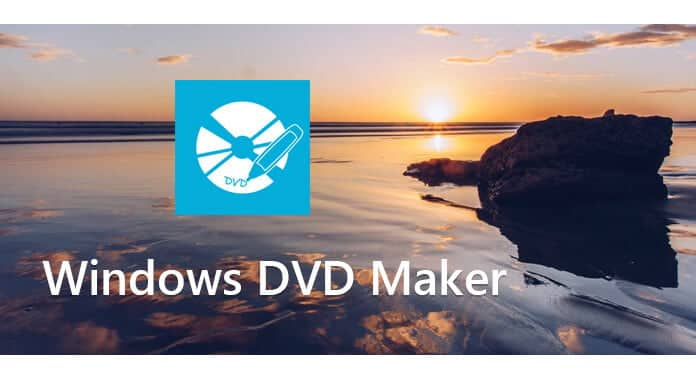
Στο πρώτο μέρος αυτού του άρθρου, θα σας δείξουμε πώς να μετατρέψετε βίντεο σε DVD με το Windows DVD Maker. Το DVD burner για το οποίο μιλάμε δεν είναι το Microsoft Windows DVD Maker, αλλά μια καλή εναλλακτική λύση για το Windows DVD Maker με το ίδιο όνομα. Μπορείτε να ακολουθήσετε τα επόμενα βήματα για να εγγράψετε το βίντεό σας σε DVD.
1 Εκκινήστε το Windows DVD Maker
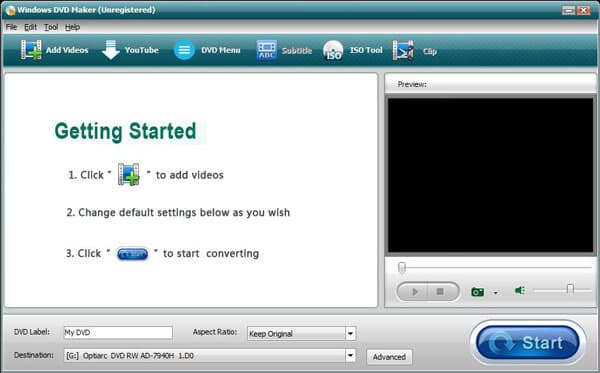
Πραγματοποιήστε λήψη, εγκατάσταση και άνοιγμα αυτού του Windows DVD Maker στον υπολογιστή σας.
2 Προσθήκη αρχείων βίντεο
Κάντε κλικ στην επιλογή "Προσθήκη βίντεο" για να εισαγάγετε τα βίντεό σας σε αυτό το λογισμικό εγγραφής DVD.
3 Επεξεργασία μενού / υποτίτλων DVD
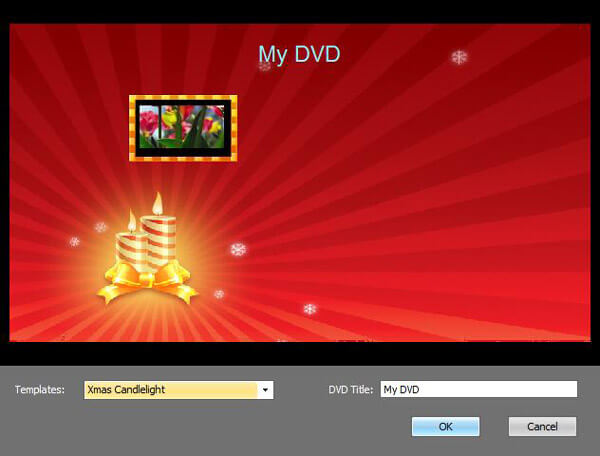
Κάντε κλικ στο "DVD Menu" και "Subtitle" για να επεξεργαστείτε το μενού DVD εξόδου και τον υπότιτλο.
4 Εγγραφή βίντεο σε DVD
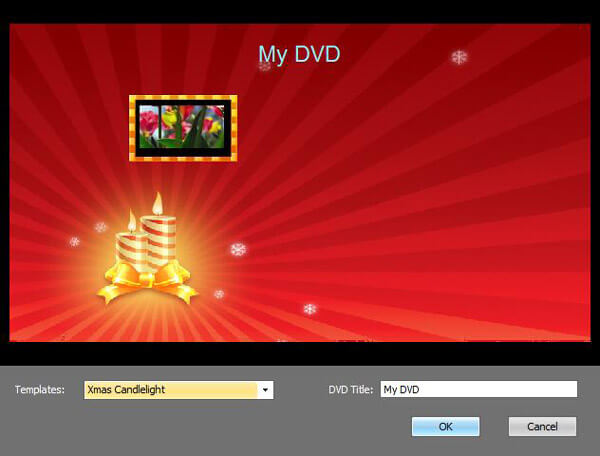
Κάντε κλικ στο κουμπί "Έναρξη" για εγγραφή βίντεο σε DVD με το Windows DVD Maker.
Με το Windows DVD Maker παραπάνω, μπορείτε να εγγράψετε βίντεο σε DVD με ευκολία. Αλλά δεν είναι ένας ισχυρός κατασκευαστής DVD. Μπορεί απλά να μετατρέψει βίντεο σε DVD, δεν μπορείτε να το χρησιμοποιήσετε για να επεξεργαστείτε βίντεο ή να προσαρμόσετε εφέ DVD εξόδου. Εάν χρειάζεστε έναν καλύτερο καυστήρα DVD, μπορείτε να δοκιμάσετε τον επαγγελματία DVD Burner. Πρώτον, πρέπει να κατεβάσετε δωρεάν και να το εγκαταστήσετε στον υπολογιστή σας.
1 Εκκίνηση του DVD Burner

Μετά τη λήψη, εγκαταστήστε και εκτελέστε αυτό το πρόγραμμα δημιουργίας DVD με όλες τις δυνατότητες στον υπολογιστή σας.
2 Προσθήκη αρχείων βίντεο

Κάντε κλικ στην επιλογή "Προσθήκη αρχείων πολυμέσων" για να φορτώσετε τα βίντεό σας σε αυτόν τον κατασκευαστή DVD.
3 Επεξεργασία βίντεο

Κάντε κλικ στο κουμπί "Επεξεργασία" για να επεξεργαστείτε βίντεο και να προσαρμόσετε τα εφέ DVD εξόδου. Επιτρέπεται η περιστροφή / κλιπ / περικοπή βίντεο, η συγχώνευση τμημάτων σε ένα νέο βίντεο, η προσαρμογή εφέ βίντεο, η προσθήκη προσωπικού υδατογραφήματος και πολλά άλλα.
4 Επεξεργασία μενού DVD

Κάντε κλικ στο κουμπί "Επόμενο" για να ρυθμίσετε το μενού DVD. Παρέχει πολλά πρότυπα μενού για να διαλέξετε. Κάντε κλικ στο "Επόμενο" ξανά για να ορίσετε διάφορες ρυθμίσεις εγγραφής.
5 Εγγραφή βίντεο σε DVD

Όταν ολοκληρωθούν όλες οι ρυθμίσεις, κάντε κλικ στο κουμπί "Έναρξη" για να εγγράψετε βίντεο σε DVD.
Με αυτό το ισχυρό DVD Burner, μπορείτε εύκολα να μετατρέψετε βίντεο σε DVD. Το πιο σημαντικό, το DVD εξόδου θα διατηρήσει ακριβώς την αρχική ποιότητα βίντεο. Δεν θα υπάρξει απώλεια ποιότητας κατά την εγγραφή του DVD.
Σε αυτήν την ανάρτηση, μιλάμε κυρίως για το Windows DVD Maker. Σε περίπτωση που σας βοηθήσουμε να πραγματοποιήσετε γρήγορα τη μετατροπή από βίντεο σε DVD, σας προσφέρουμε δύο εύχρηστες εναλλακτικές λύσεις Windows DVD Maker. Ελπίζω να μπορείτε να δημιουργήσετε εύκολα το DVD σας αφού διαβάσετε αυτό το άρθρο.

